手机通讯录是我们日常生活中非常重要的一部分,里面保存着我们的亲朋好友的联系方式,当我们换新手机或者想备份通讯录时,常常会遇到导入和同步的问题。通过微信可以轻松地将手机通讯录导入到新手机中,同时也可以将微信通讯录同步到电脑上,方便我们随时随地查看和管理联系人信息。如何操作呢?接下来我们一起来了解一下。
微信怎么同步手机通讯录到电脑
方法如下:
1.解锁手机后,点击打开微信,如下图。
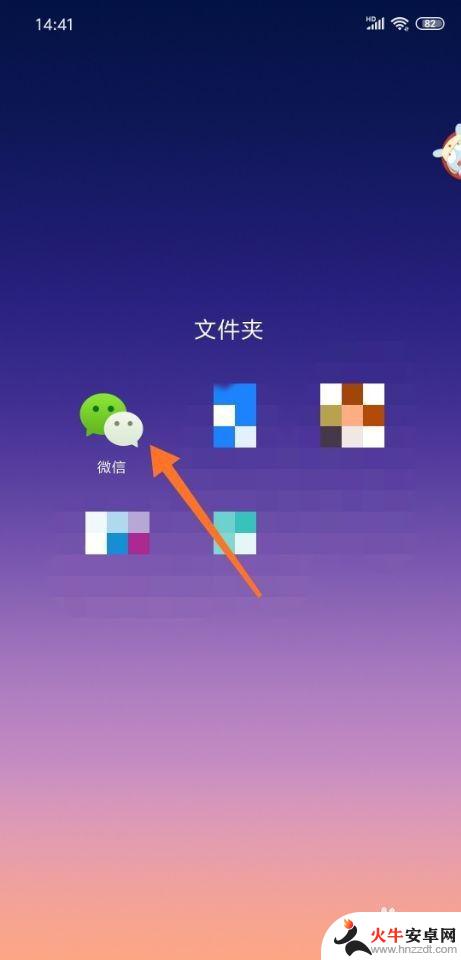
2.进入微信首页后,点击我,如下图。
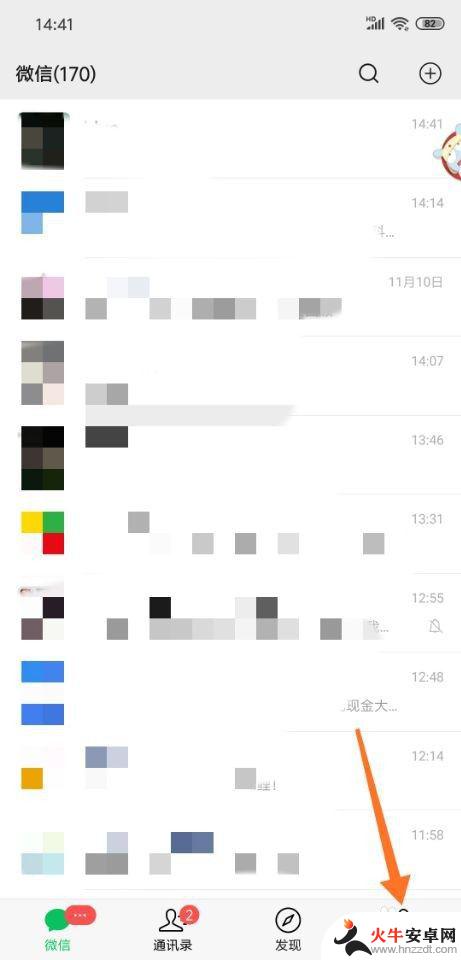
3.进入我的界面后,点击设置,如下图。
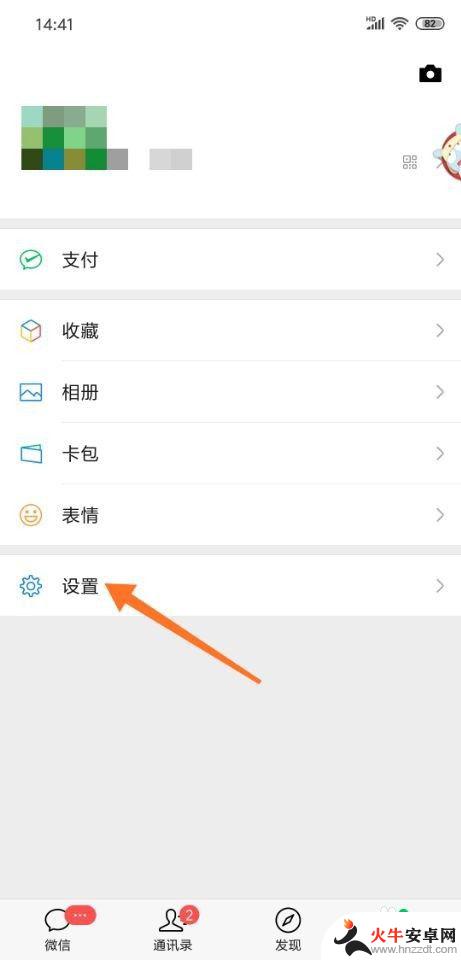
4.进入设置界面后,点击账号与安全,如下图。
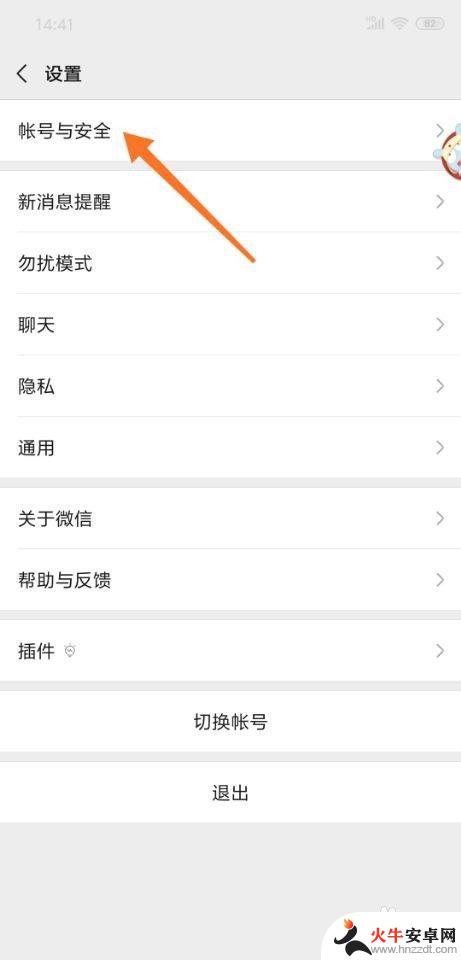
5.进入账号与安全界面后,点击手机号。如下图。
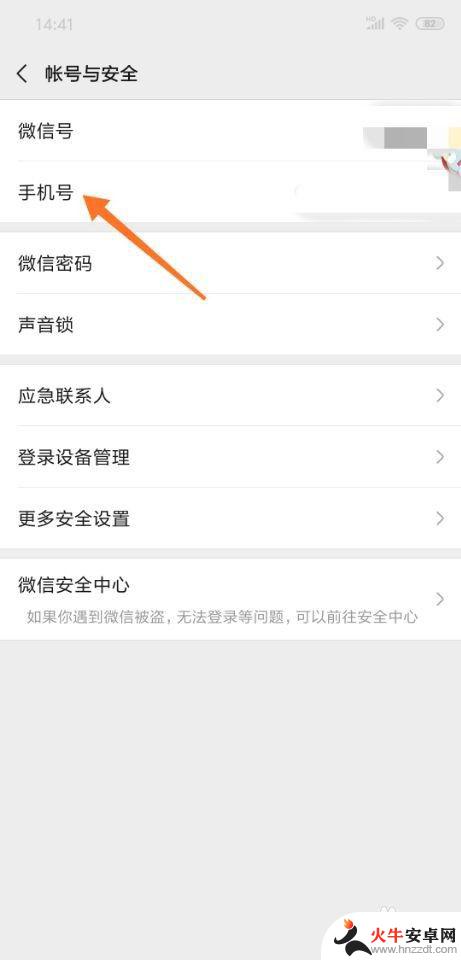
6.进入手机号界面后,点击查看手机通讯录。如下图。
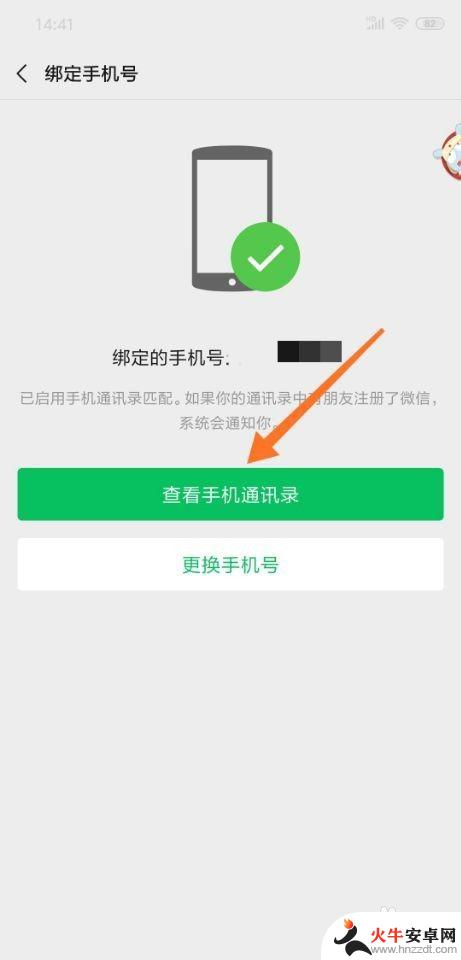
7.进入查看手机通讯录后,没有加好友的。点击添加,如下图。
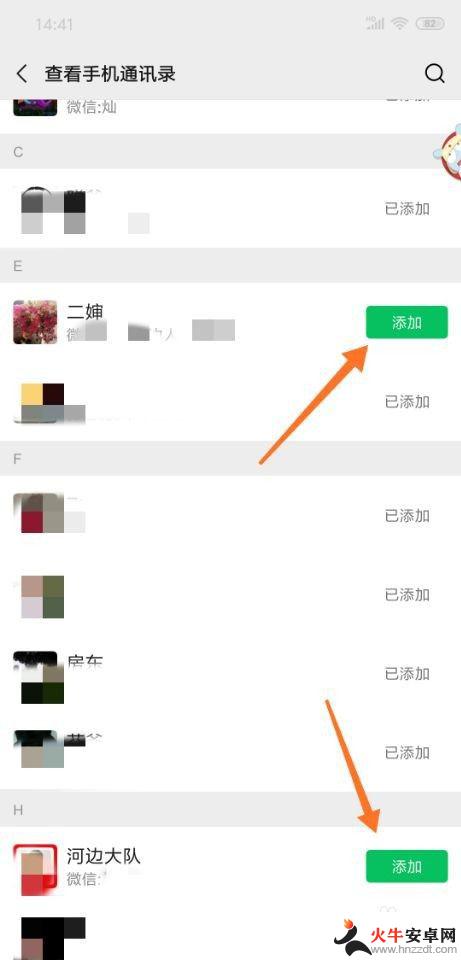
以上就是手机通讯录如何通过微信导入到新手机的全部内容,如果你遇到了这种情况,可以尝试按照以上方法解决,希望对大家有所帮助。














